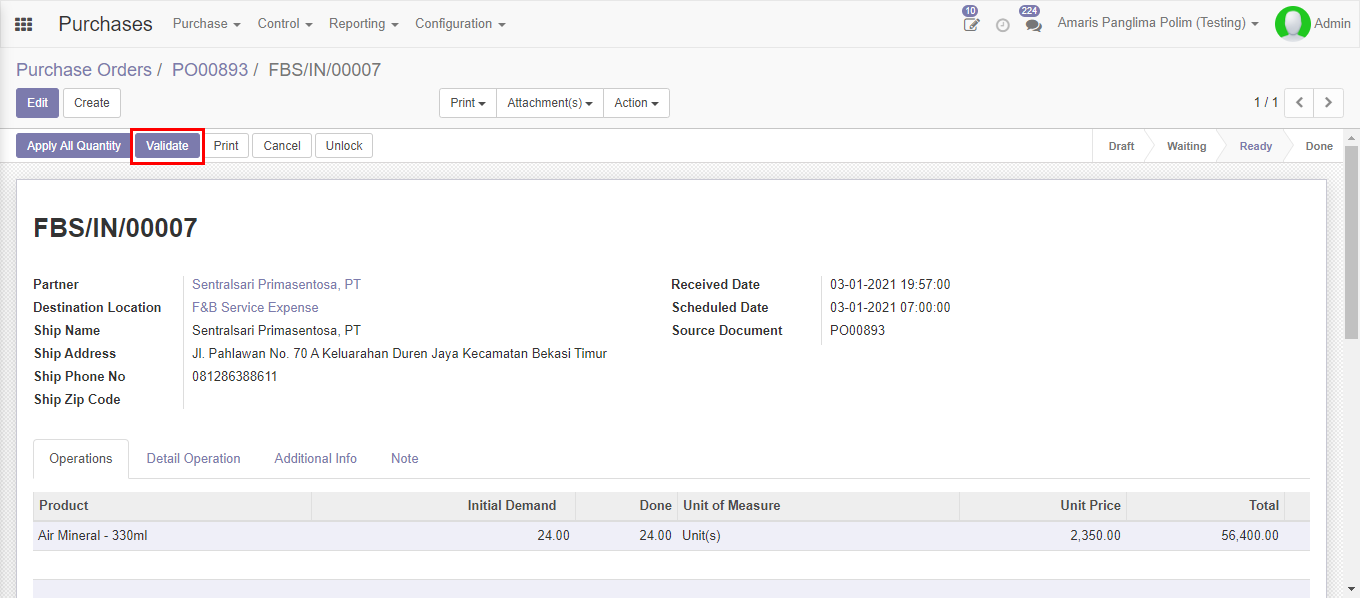Melakukan Receiving Product
Anda dapat melakukan receiving product melalui menu Dashboard Inventory (\Inventory\Dashboard) atau melalui menu Purchase Order (\Purchases\Purchase\Purchase Orders).
Notes: Transaksi Receiving sudah otomatis dibuat oleh sistem ketika purchase order divalidasi (Confirm Purchase Order). Anda tidak dapat melakukan Direct Receiving, semua Receiving hanya dapat dilakukan melalui pembuatan purchase order.
Melakukan Receiving Melalui Menu Dashboard Inventory
- Pada layar Dashboard Inventory, Anda dapat melihat daftar Picking Type (lokasi yang akan menerima produk: Gudang Central atau Departemen Receipts) dan Jumlah transaksi yang akan datang. Klik salah satu Picking Type (pada kotak To Receive).
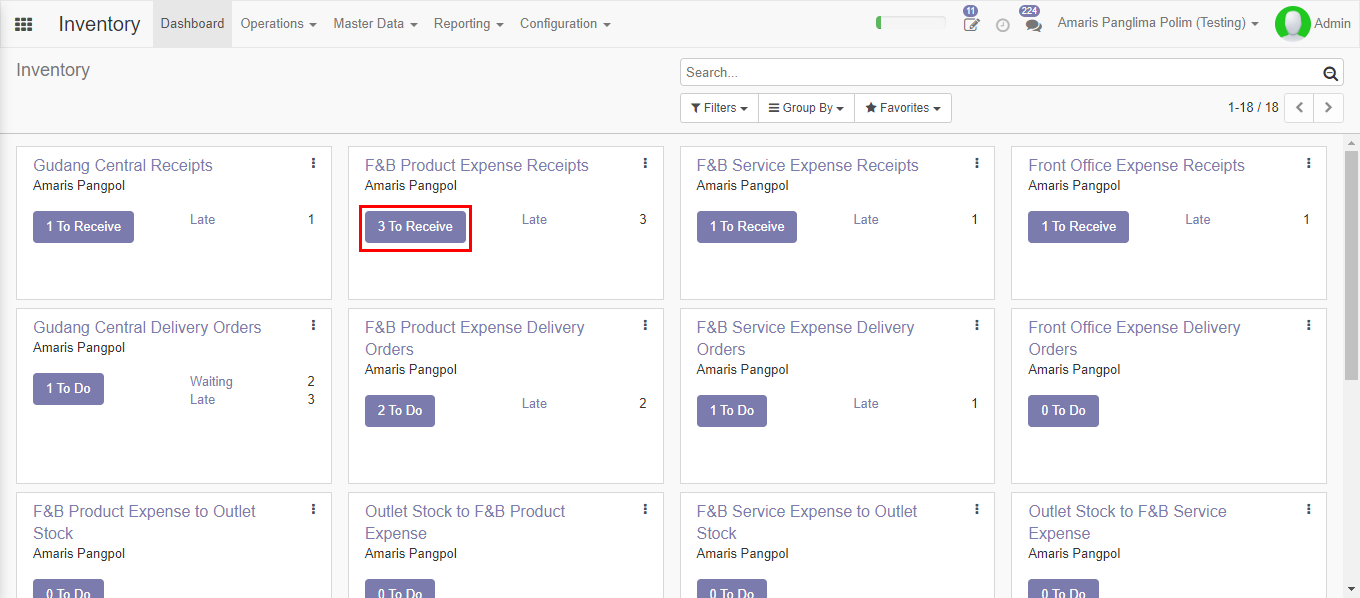
Sehingga layar menampilkan daftar Transaksi Receiving
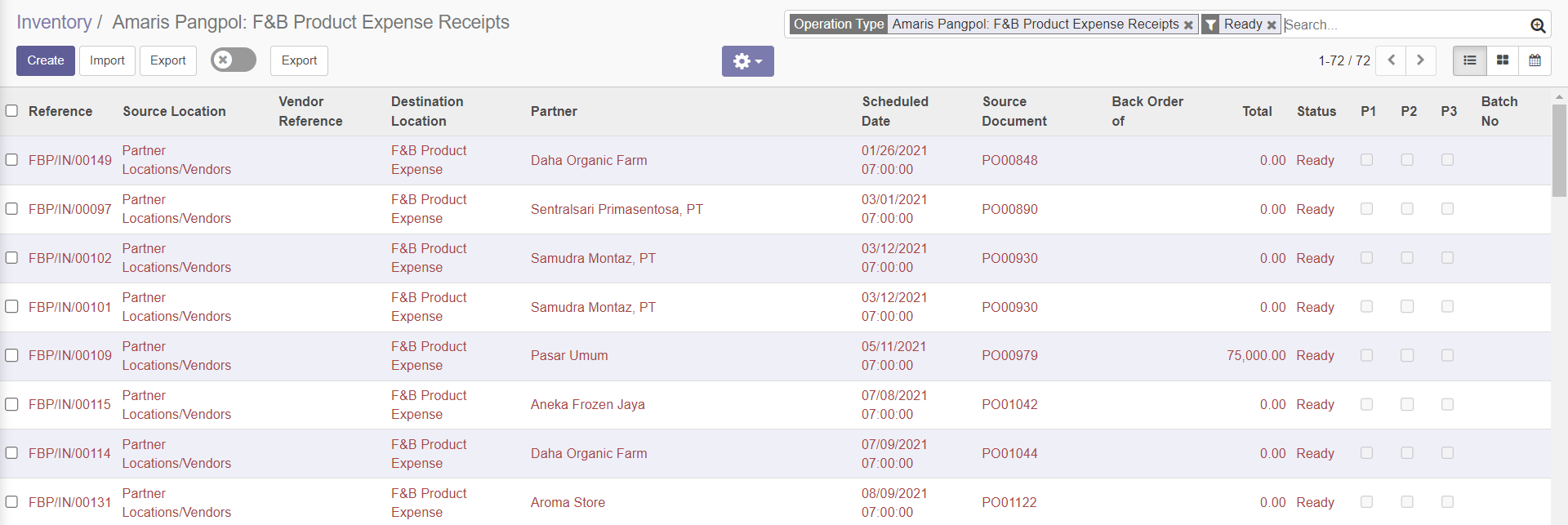
- Pilih Receiving yang akan dilakukan.
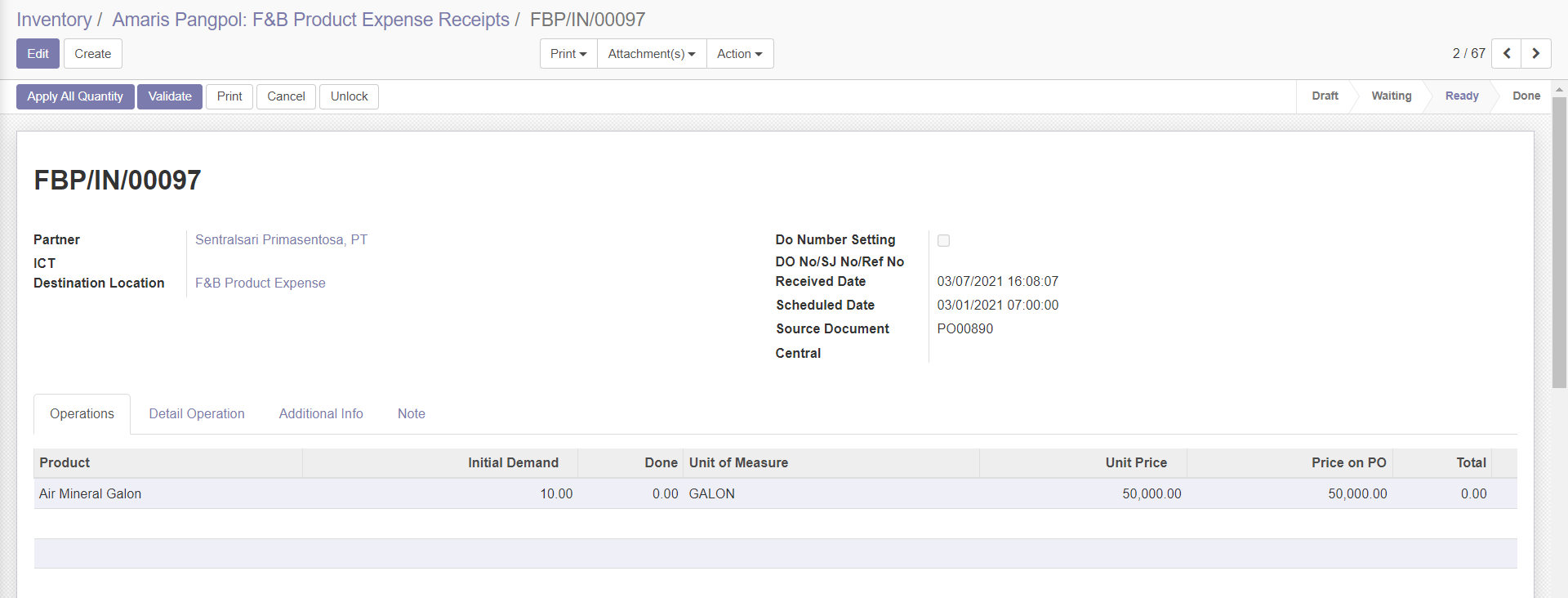
- Input tanggal menerima barang pada field Received Date.
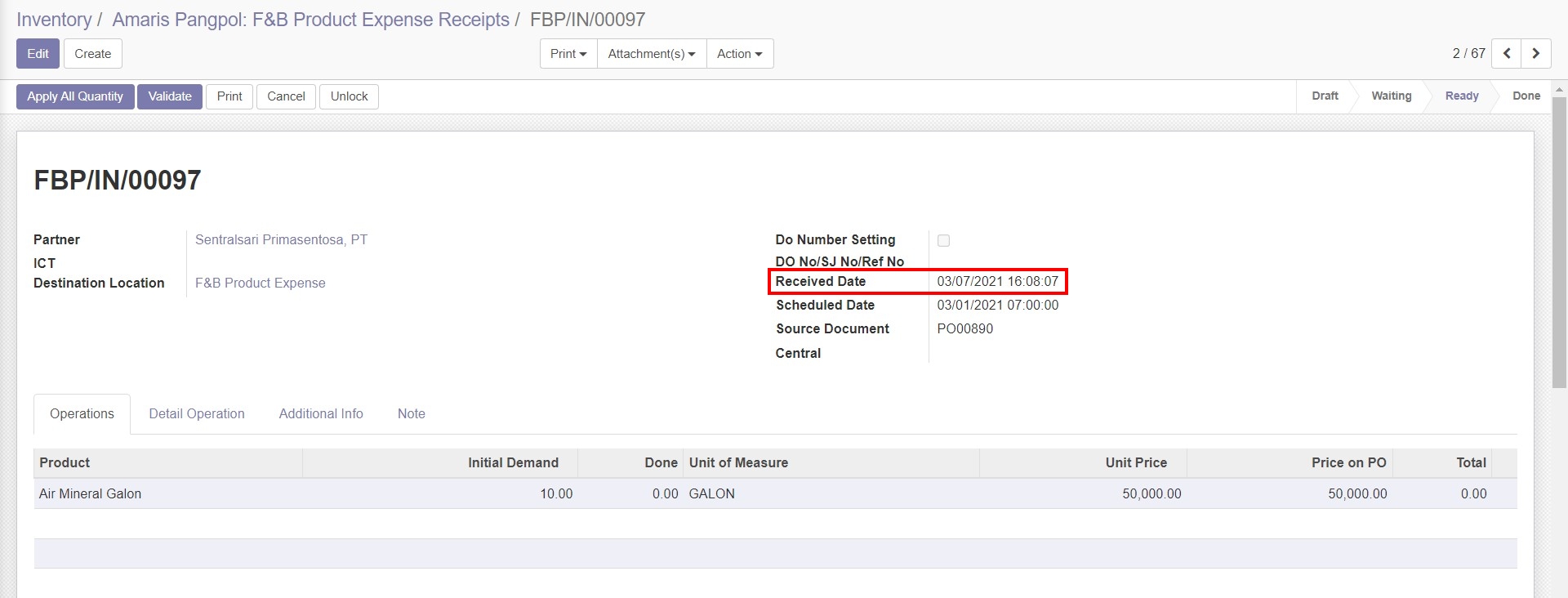
Notes: Ketika PO divalidasi, Receiving sudah otomatis dibuat oleh sistem dan Default Received Date terisi dengan tanggal ketika PO divalidasi. Ketika produk diterima, Anda perlu mengubah Received Date sesuai tanggal ketika produk datang.
- Input Qty produk yang diterima.
- Anda dapat melakukan klik pada tombol Apply All Quantity jika Qty yang diterima sesuai dengan Qty yang ada di PO.
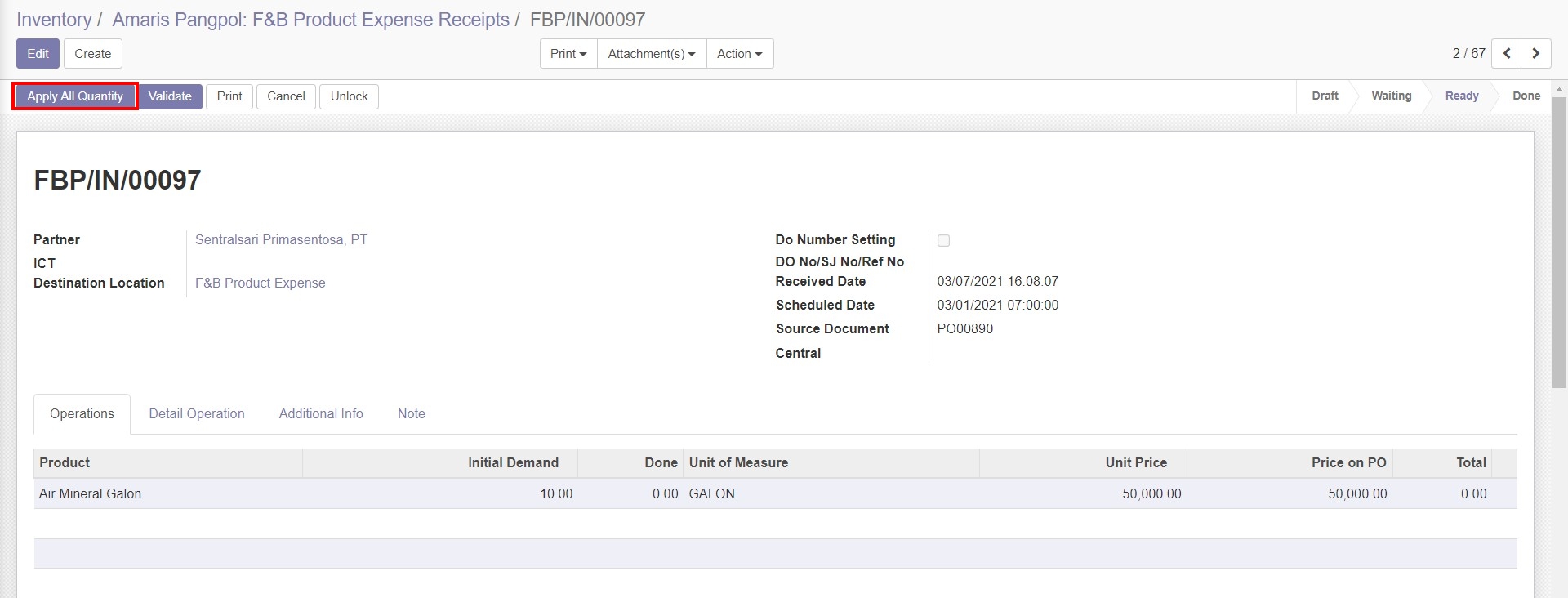
Setelah tombol Apply All Quantity di-klik, pada Tab Operations field Done akan otomatis terisi dengan Qty Initial Demand (Qty di PO)
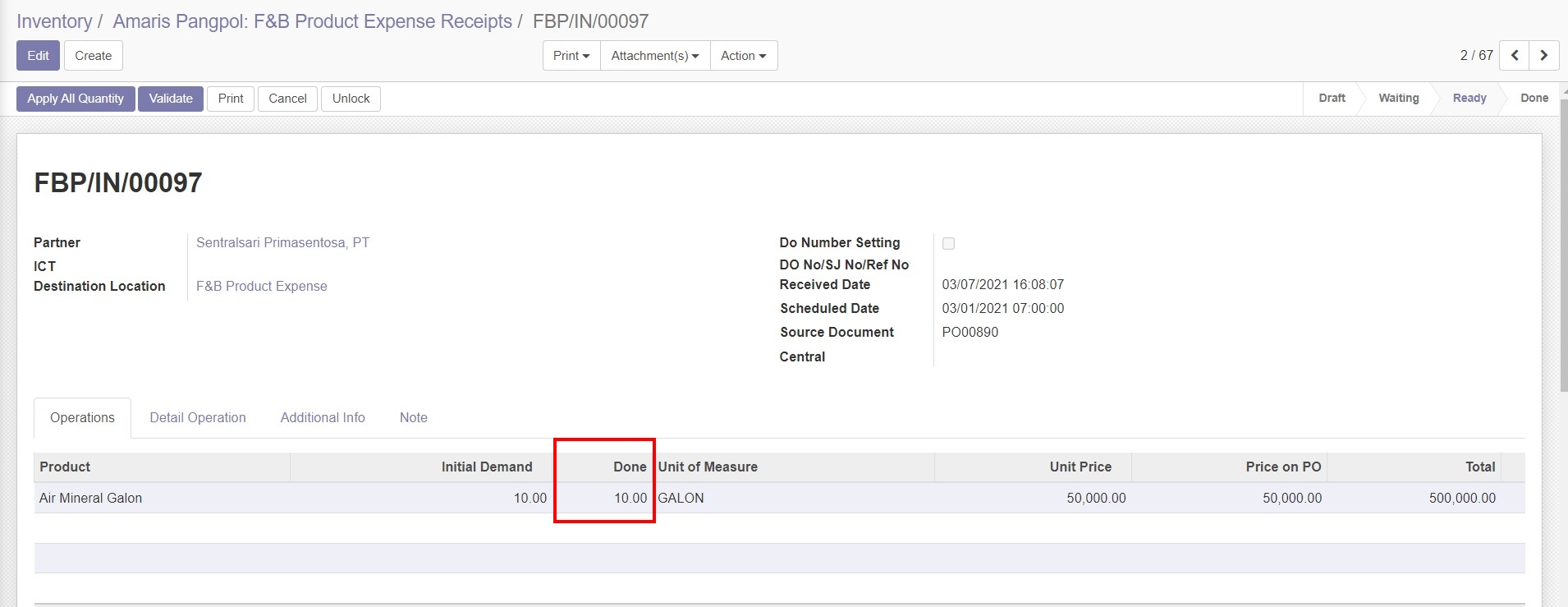
Notes: Field Done menandakan Qty receiving yang diterima
- Jika Qty yang diterima jumlahnya tidak sesuai dengan Qty di PO, Anda dapat mengubah Qty pada Field Done
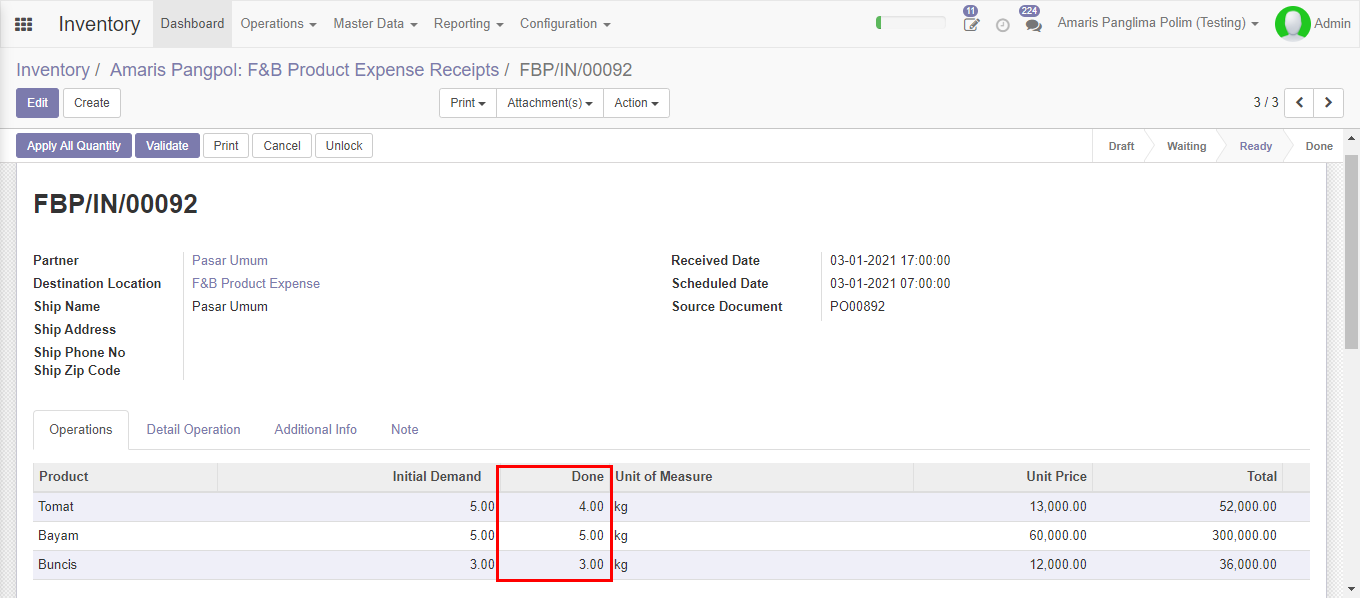
- Cetak Form Receiving. Anda dapat mencetaknya melalui menu Inventory/Reporting/Form Receiving
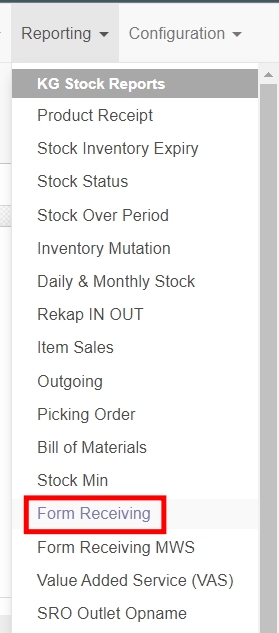
Kemudian Filter nomor Receiving melalui field Stock Picking
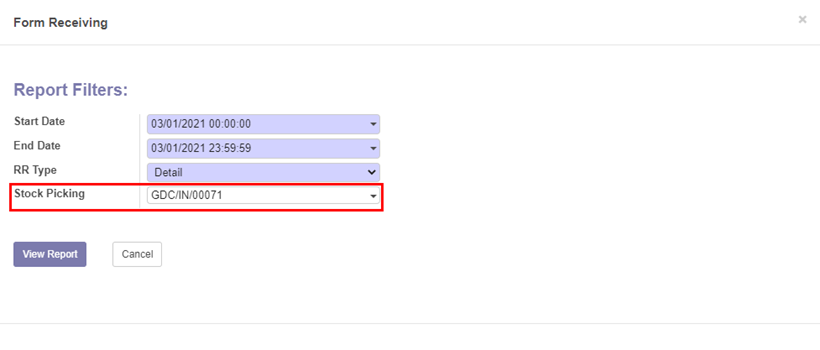
- Lakukan Posting Receiving dengan melakukan klik pada tombol
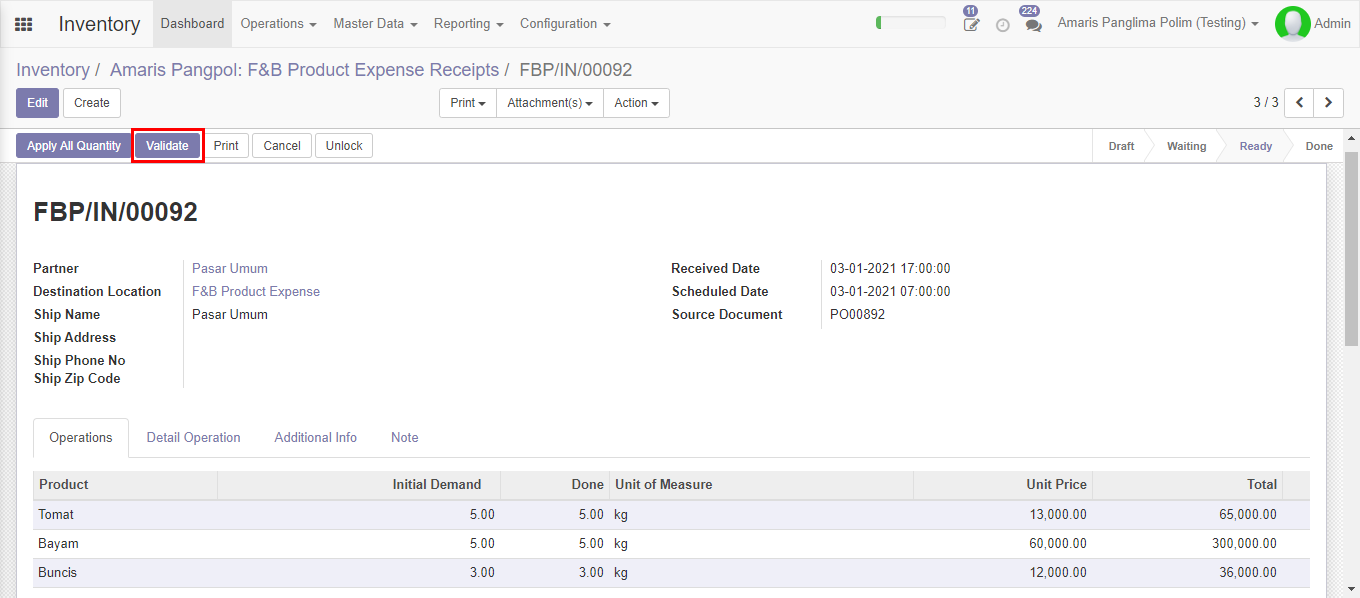
Setelah dilakukan Posting Receiving, status Receiving akan berubah menjadi Done dan sistem menampilkan field Validate Date yang menandakan tanggal ketika Posting Receiving dilakukan
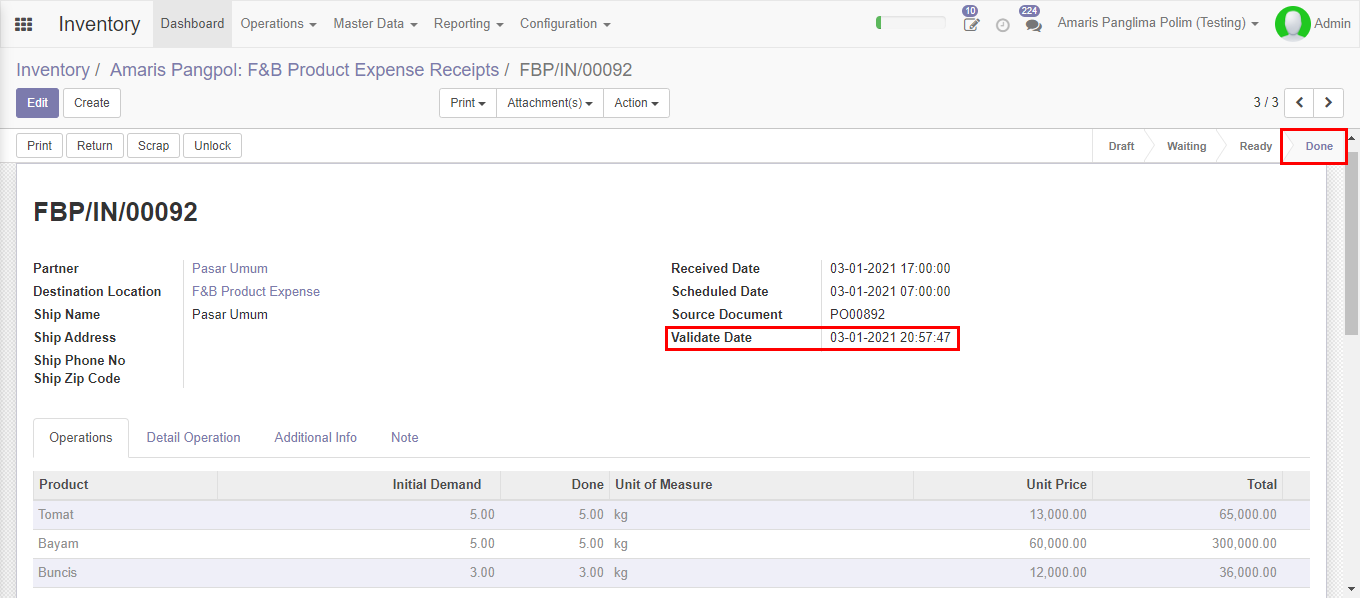
Notes:
- Jika Field Qty Done diisi dengan jumlahnya lebih kecil daripada Qty Initial Demand (Qty PO) dan Vendor akan mengirimkan kembali untuk sisa produk yang belum dikirim, Anda dapat Melakukan Receiving Partial.
- Jika harga produk yang diterima berbeda dengan harga yang diinput di Purchase Order, Anda dapat Mengubah Harga Receiving.
- Jika ingin mengubah account yang akan di posting, Anda dapat Mengubah Account Receiving.
- Untuk melihat journal yang tercipta dari Posting Receiving, Anda dapat melihatnya di Melihat Journal Entries.
Melakukan Receiving Melalui Menu Purchase Order
Untuk melakukan Receiving, Anda juga dapat melakukannya melalui layar Purchase Order. Setelah PO divalidasi, sistem akan otomatis membuat Receiving dan anda dapat mengaksesnya melalui button Shipment atau Receive Products di layar Purchase Order (Jika anda mengetahui nomor PO untuk Receiving yang akan diproses)
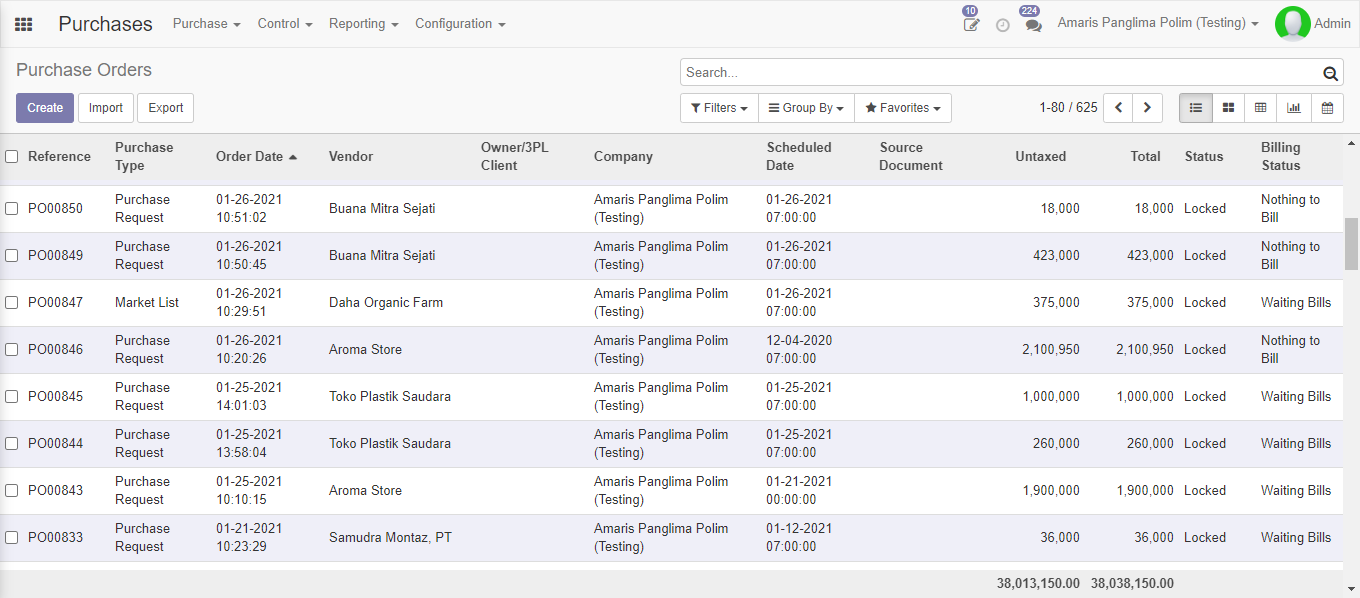
- Klik purchase order
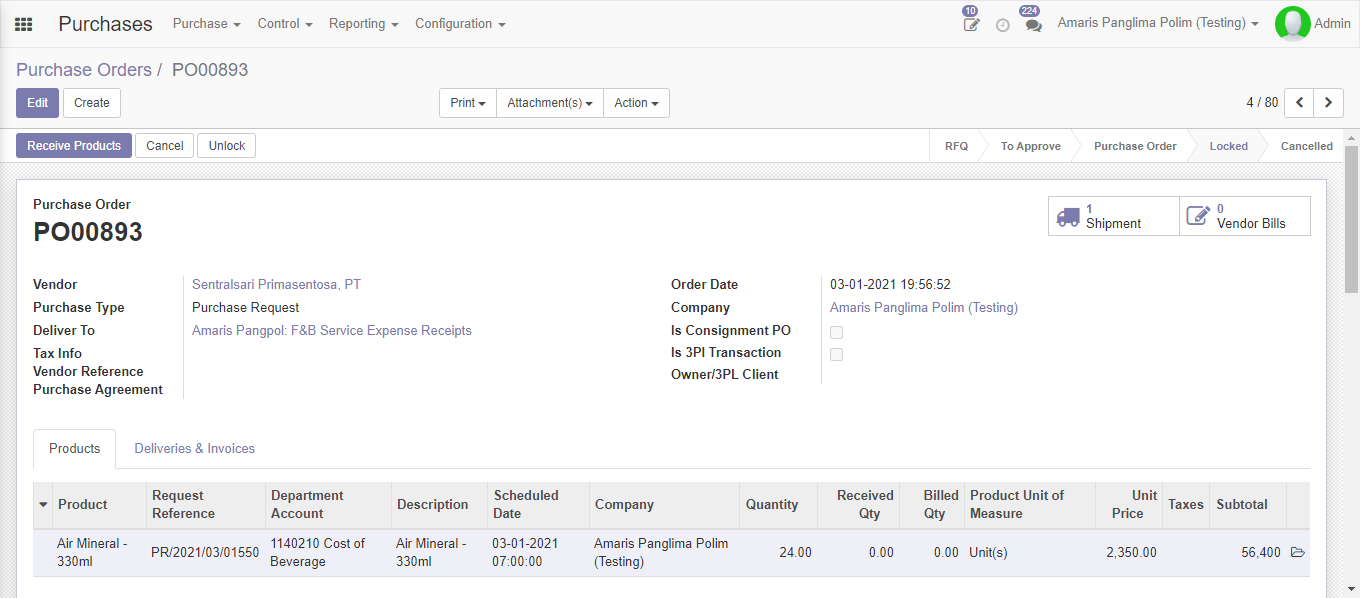
- Klik tombol Shipment atau Receive Products. Kedua tombol ini akan redirect ke halaman Receiving
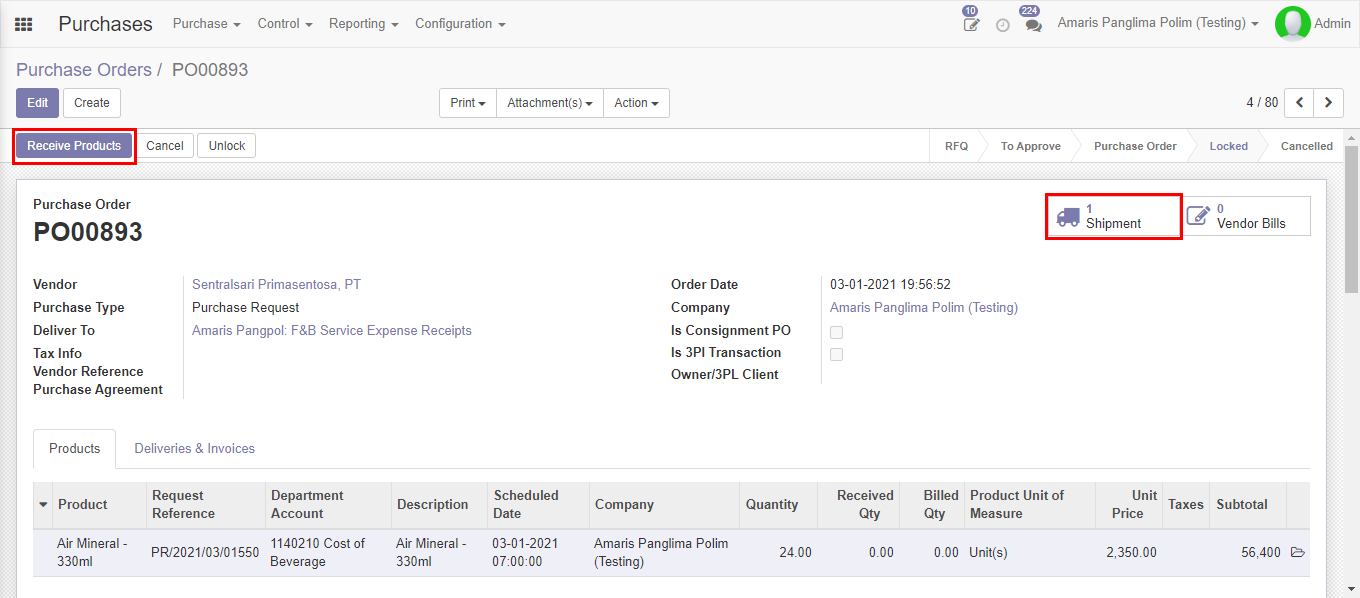
- Input Qty yang diterima pada Field Done atau klik tombol Apply All Quantity jika Qty yang diterima jumlahnya sama dengan Qty Initial Demand
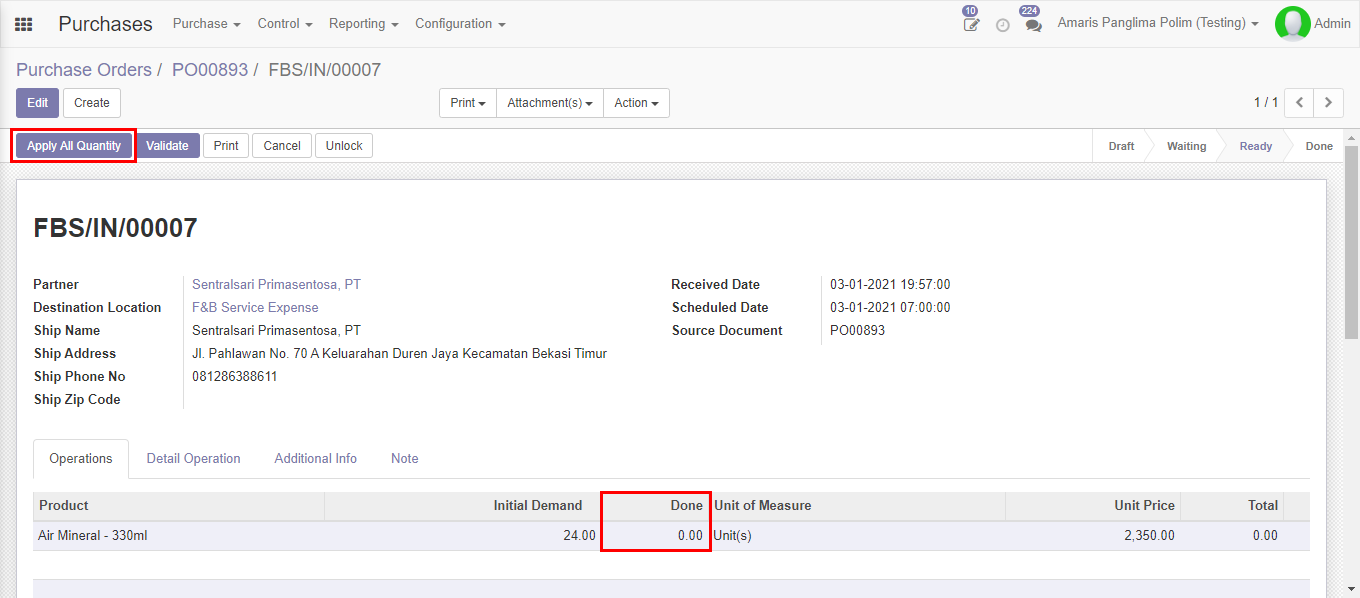
- Lakukan Posting Receiving dengan melakukan klik pada tombol